WordPressで記事を書いたことがある人であれば、一度は不満に思うもの、それがカテゴリーの管理です。
WordPressの管理画面はバージョンアップと共に使いやすくなってきているのですが、なぜかカテゴリーに関する機能は、今も昔も変わらずカテゴリーの追加・修正・削除の最低限のことしかできません。
特にアメブロのような無料ブログでは標準機能であるカテゴリーの並べ替えが、WordPressでは実装されていません。
そこで登場となるのが、カテゴリーの並べ替えに特化したWordPressプラグイン、Category Order and Taxonomy Terms Order(Taxonomy Order)です。
Category Order and Taxonomy Terms Orderのインストールの手順
早速Quick AdsenseをWordPressにインストールしましょう。

まず、「WordPressの管理画面>プラグイン>新規追加」と進みます。

「プラグインを追加」画面の入力欄に、「Category Order and Taxonomy Terms Order」を入力して、「ENTERキー」を押します。
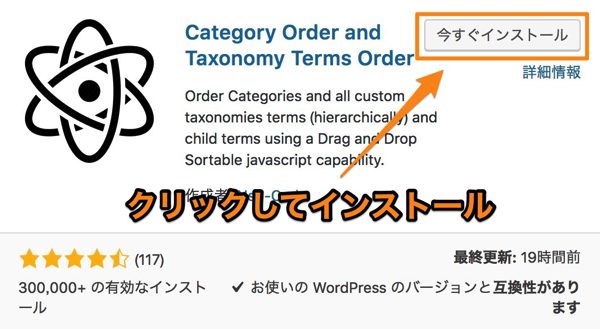
「今すぐインストール」をクリックします。
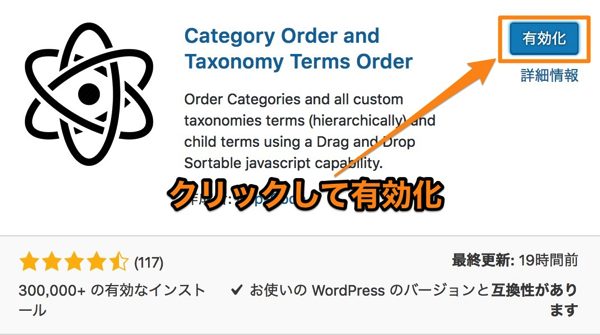
「有効化」をクリックします。
これでインストールは終了です。
カテゴリーの並べ替えの方法
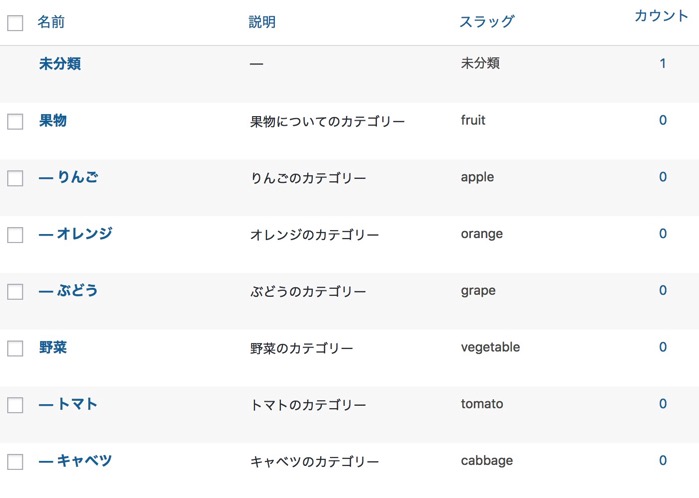
WordPressデフォルトのカテゴリー管理は、基本的に登録した順にカテゴリーが上から並ぶようになっており、並べ替えはできません。
例えば上記の「果物」と「野菜」を並べ替えたい場合、プラグインを使わなければならないということです。
Category Order and Taxonomy Terms Orderの使い方
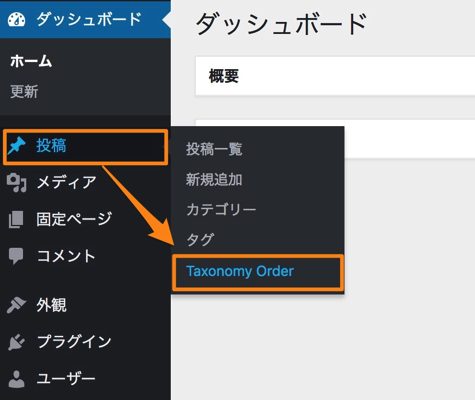
「WordPressの管理画面>投稿>Taxonomy Order」と進みます。

Category Order and Taxonomy Terms Orderの画面は非常にシンプル!基本的にドラッグ&トロップでカテゴリーの入れ替えができます。
オレンジ枠に囲まれた「果物」カテゴリー、緑枠に囲まれた「野菜」カテゴリーを、属している子カテゴリーごと入れ替えることができます。
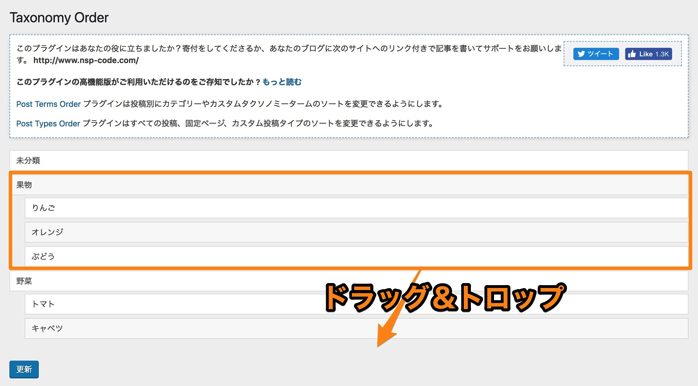
やり方は、オレンジ枠に囲まれた「果物」カテゴリーを、緑枠に囲まれた「野菜」カテゴリーの下にドラッグ&トロップするだけで終了です。
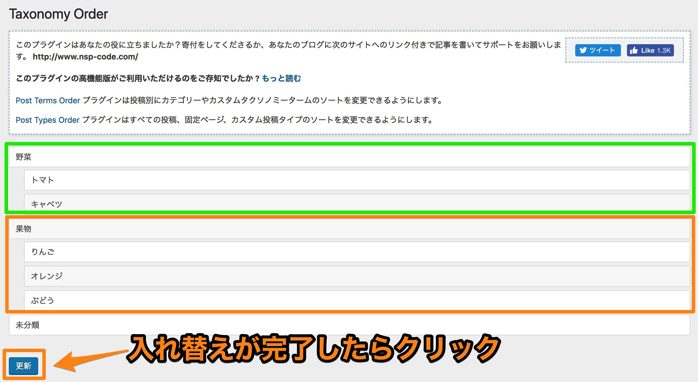
入れ替えが完了したら、一番下にある「更新」ボタンを押せば、ブログページも即座に変更内容が反映されます。
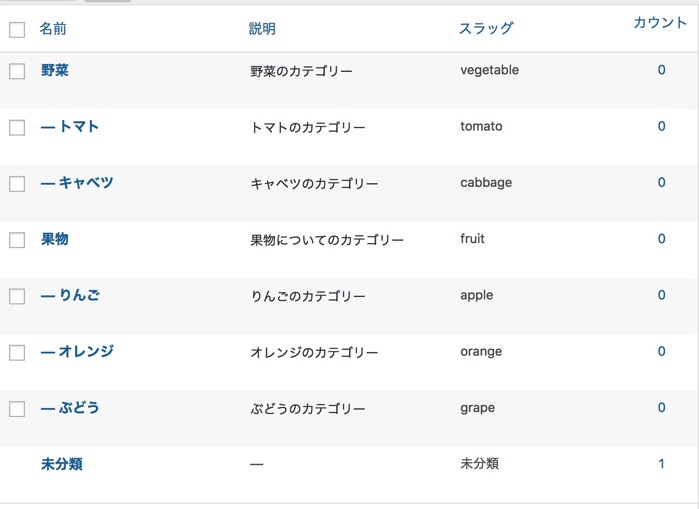
管理画面のカテゴリーページも、Category Order and Taxonomy Terms Orderで設定した並びに変更されます。
まとめ
ブログの滞在時間を伸ばして回遊率を上げるために、カテゴリーを分かりやすく配置することが重要です。
そしてカテゴリーの並び順も、アクセスの多い記事が属しているカテゴリー、商品・サービス情報のようなプッシュしたい記事が属しているカテゴリーを上にすべきです。
ぜひCategory Order and Taxonomy Terms Orderを使って、カテゴリーの並び順を最適化しましょう!


